【批量修改文件名去括号,没有括号的方法】批量修改文件名去括号,没有括号的方法!对大量文件进行批量重命名,是很多小伙伴日常工作中要遇到的操作,文件批量重命名不是很难,相信绝大部分小伙伴都知道如何实现,小编就不做介绍了 。不过很多小伙伴在批量重命名后 , 发现所有文件名称中数字编号的两边都有一个括号,觉得这个括号不仅难看,还会让文件名变得更长,所以很多小伙伴都在想办法怎么批量重命名才能没有这个括号 。
其实小编在很早之前就知道如何批量重命名没有括号,现在就将这个方法无偿地分享给大家 , 希望能帮助到有这方面需求的小伙伴,一共五个步骤 , 可能会有点复杂,如果跟着我一步一步操作,还是能马上学会的 。
需要借助的重命名工具:优速文件批量重命名
工具下载地址:https://download.yososoft.com/YSRename/2.0.4/YSRename.exe
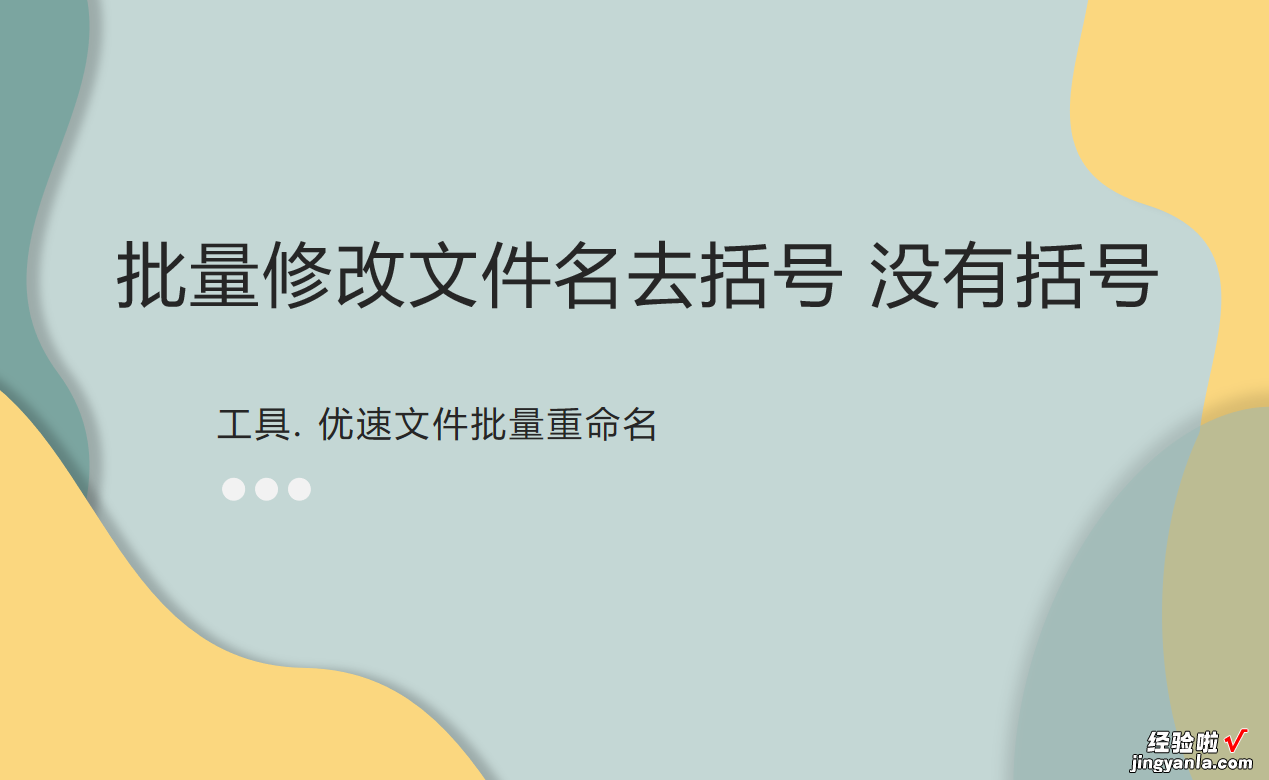
请看详细的操作步骤:
步骤1,先下载“优速文件批量重命名”工具下载到电脑上,安装好后打开使用,点击首页左边的“文件重命名”功能进入内页,再进行下一步 。
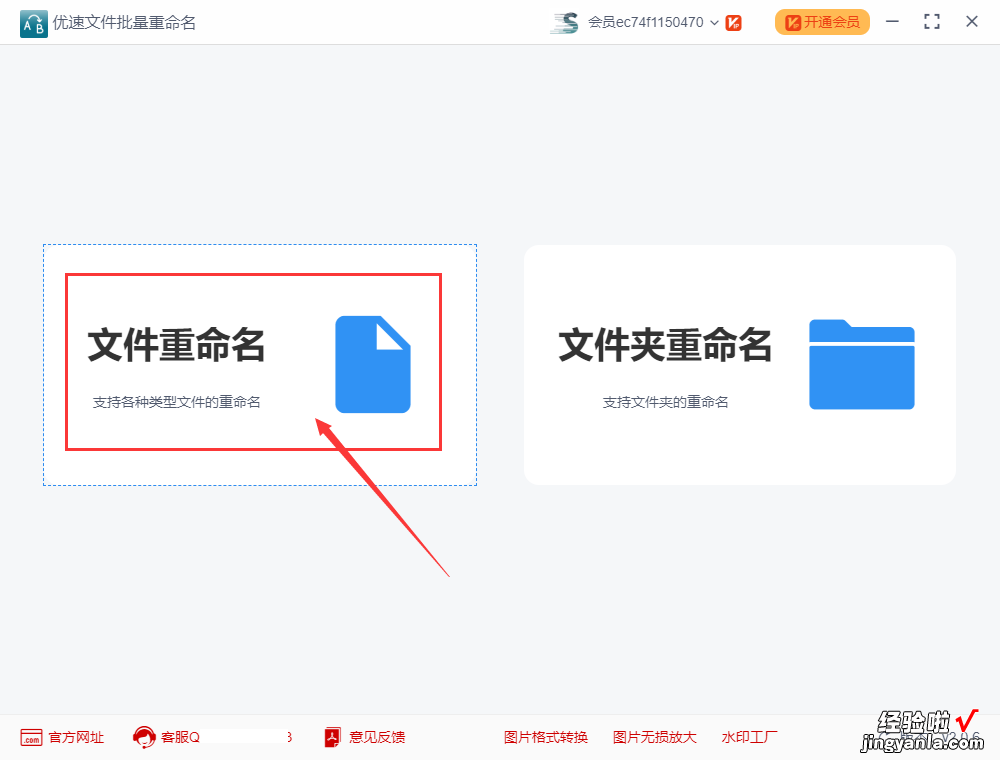
步骤2 , 进入内页后,点击【添加文件】蓝色按钮 , 将需要重命名的全部添加到软件中 。
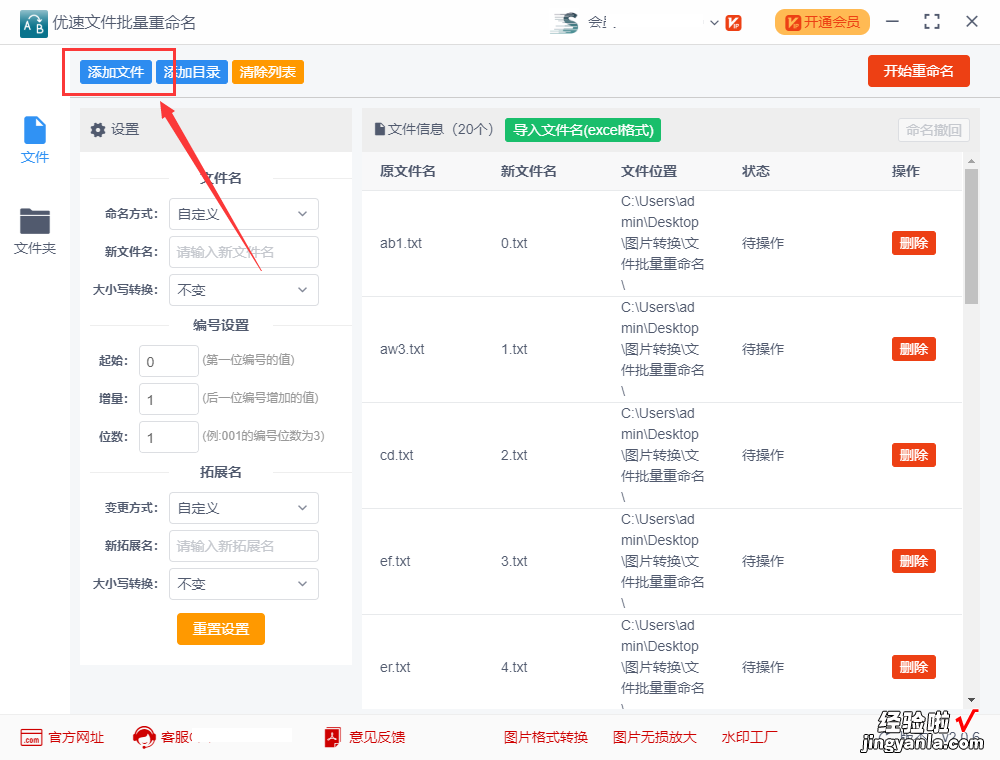
步骤3,进行重命名设置,命名方式选择“自定义”;然后输入新的文件名;最后对文件的编号进行设置,起始是一个编号 , 增量是下一个编号增加的值,位数是编号几位的意思(如:001的位数为3) 。设置完成后可以在右边对新文件名进行预览,如果感觉不对可以及时修改 。
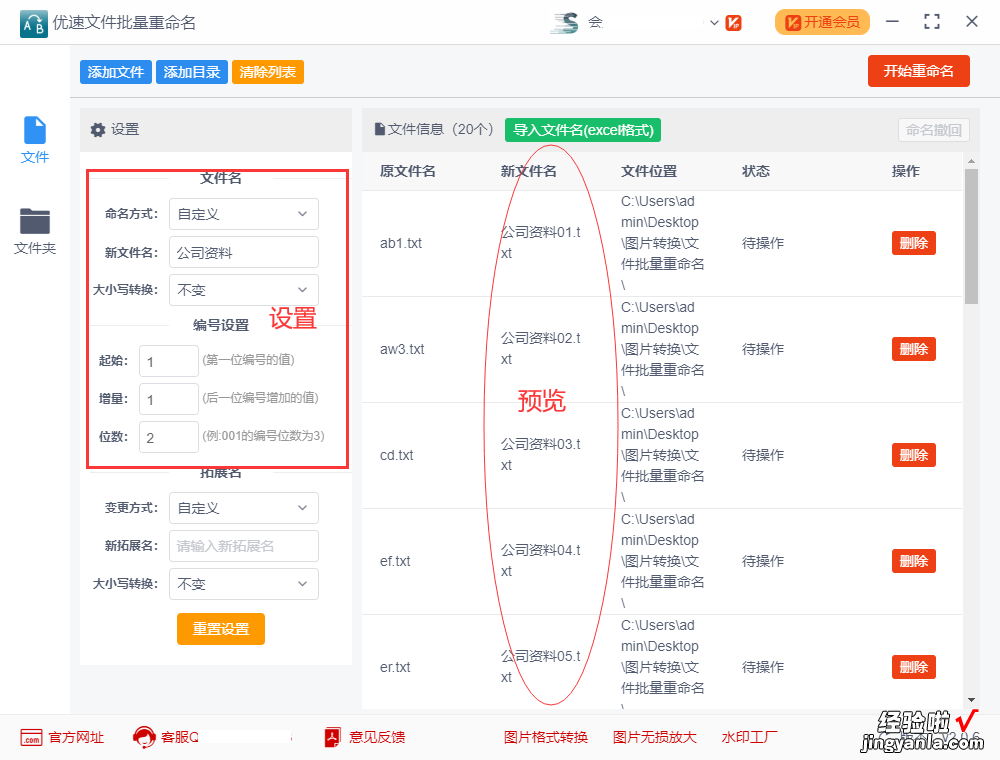
步骤4,点击软件右上角红色按钮启动软件,稍等一小会,重命名完成后软件会弹出“重命名成功”的提示框 。
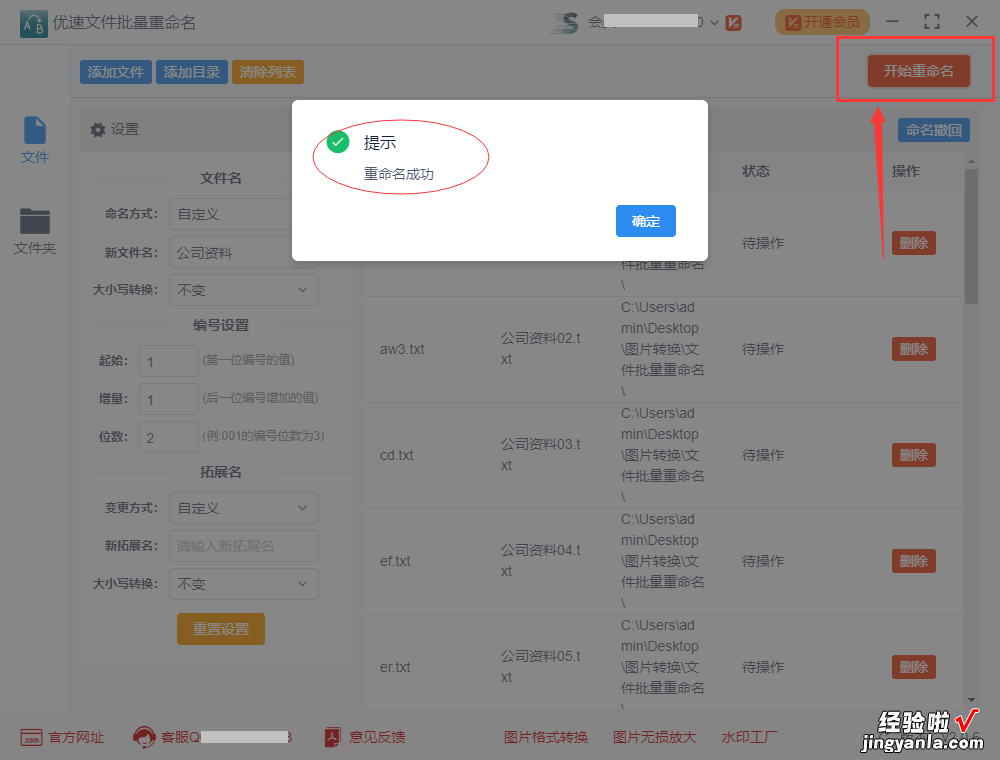
步骤5,我们从结果可以看到 , 文件是按照“名称 数字编号”的方式进行命名的,新文件中没有括号 。
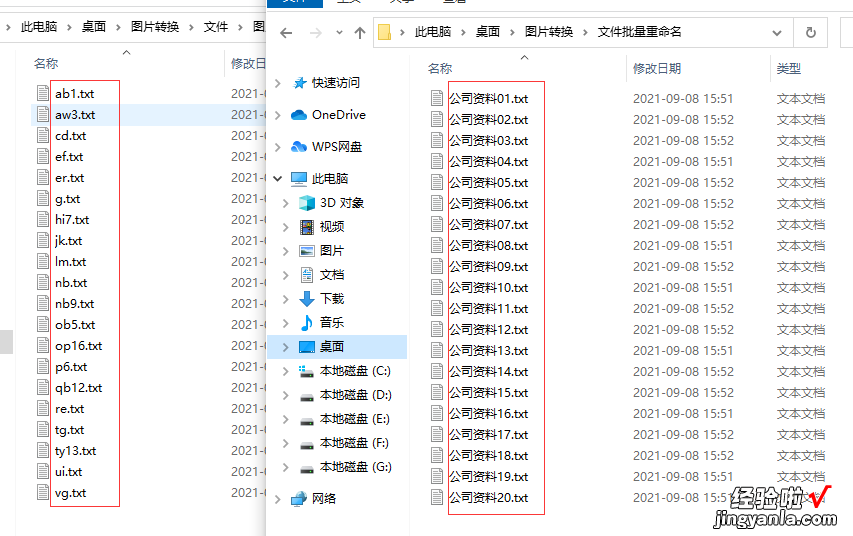
文件批量重命名看似一个简单的电脑操作,却也包含了很多的技巧,如果没有掌握好的方法 , 重命名后的文件名可能就达不到我们的预期希望,上面就是关于“批量修改文件名去括号 , 没有括号的方法”的全部介绍,大家看完五个步骤后有没有学会呢?快去试一试吧 。
